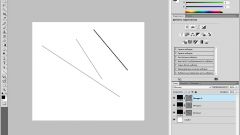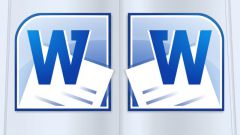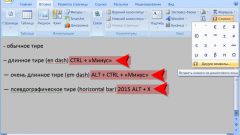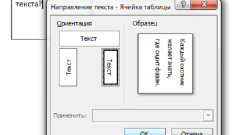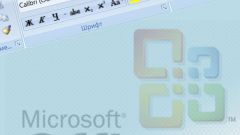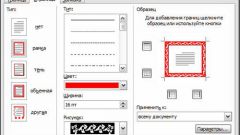Инструкция
1
Установите курсор ввода в строку перед горизонтальной линией и раскройте в меню приложения выпадающий список с вариантами оформления границ абзацев. Это самая последняя - правая нижняя - пиктограмма в группе команд «Абзац» на вкладке «Главная». В списке вариантов выберите «Нет границы», после чего и линия должна исчезнуть. Если этого не произойдет, повторите операцию, переместив курсор ввода на строку ниже - под горизонтальную линию.
2
В первом шаге описано удаление линии, которая является элементом оформления абзаца, но может оказаться, что это часть форматирования страницы. В этом случае, как и в предыдущем, установите курсор над линией, но используйте другой управляющий элемент из меню табличного редактора. Он помещен в группу команд «Фон страницы» вкладки «Разметка страницы» и помечен надписью «Границы страниц». Щелкните по этой надписи, и Word откроет отдельное окно, составленное из трех вкладок. На вкладке «Страница» кликните по иконке с подписью «нет» в колонке «Тип». Затем перейдите на вкладку «Граница» и проделайте то же самое - выберите такую же пиктограмму с надписью «нет» в левой колонке «Тип». Затем нажмите кнопку OK и убедитесь, что линию удалось уничтожить. Если этого снова не произошло - переходите к радикальным мерам.
3
Если другого выхода нет, отмените форматирование во всем редактируемом документе. Выделите весь текст, выбрав пункт «Весь текст» в выпадающем списке «Выделить» группы команд «Редактирование» на вкладке «Главная» либо нажав сочетание клавиш Ctrl + A. Сразу за разделительной чертой между этой группой команд и соседней «Стили», рядом с надписью «Редактирование», есть маленькая кнопка, которая открывает отдельное окно «Стили» - щелкните по ней. Выберите самую верхнюю строку в перечне стилей - «Очистить все» - и закройте окно. В результате Word должен убрать все элементы форматирования текста, включая и горизонтальные линии.
Видео по теме
Источники:
- как убрать линию в ворде
- Вставка и удаление правил или горизонтальные линии